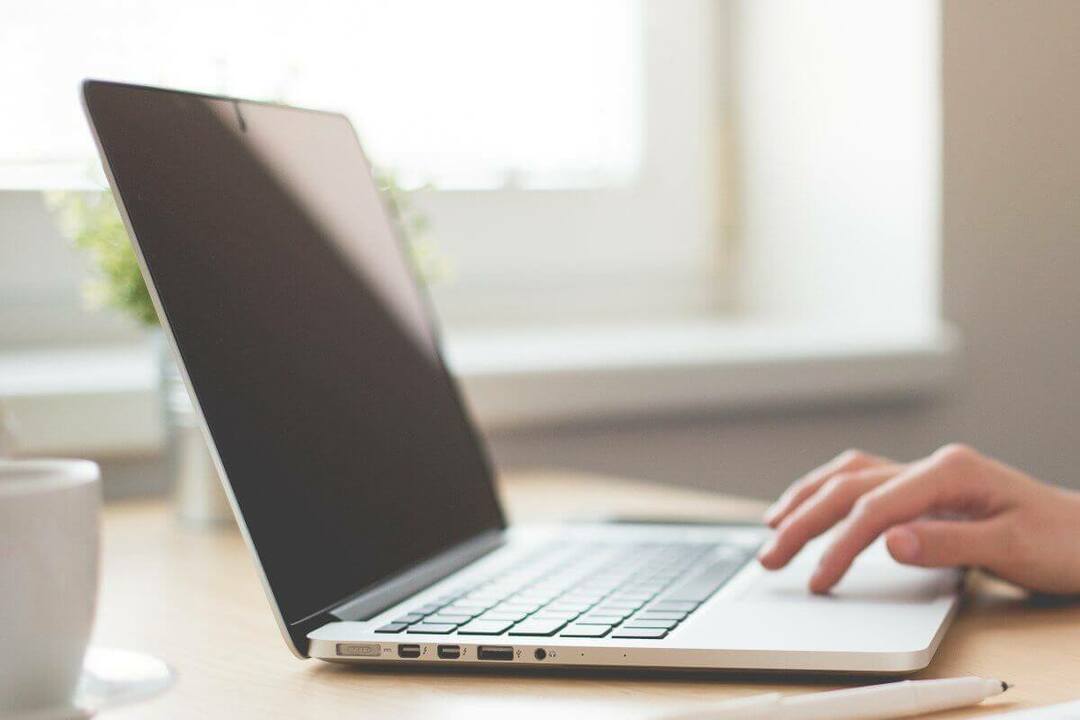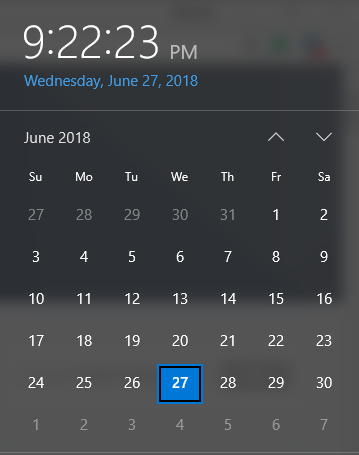
Alcune delle procedure in cui è possibile risolvere il problema dell'ora sbagliata in Windows 10 sono:
Procedura 1: sincronizzare l'orologio con un Internet Time Server
Passo 1: Sulla tua tastiera troverai un Tasto Windows. Premilo. Scegliere Pannello di controllo dal menu che appare.
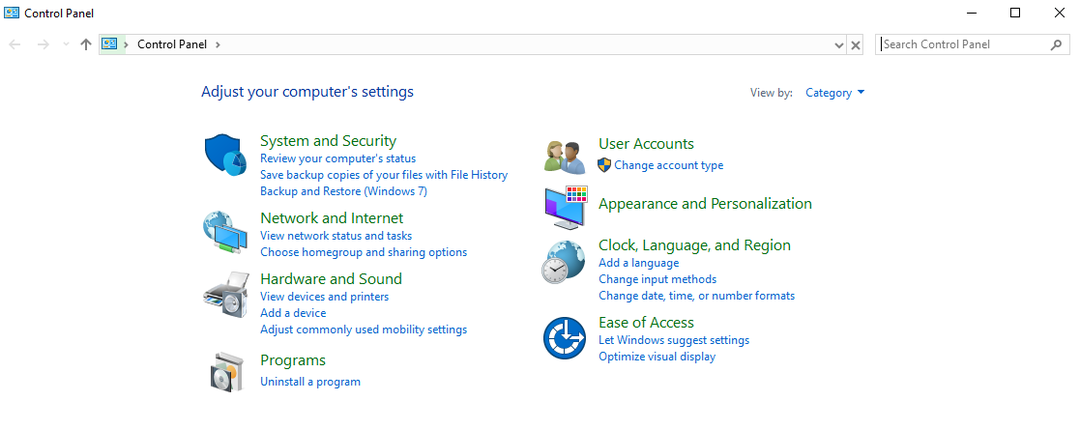
Passo 2: Nel Visto da opzione, selezionare Icone grandi. Quindi fare clic sull'opzione Data e ora.
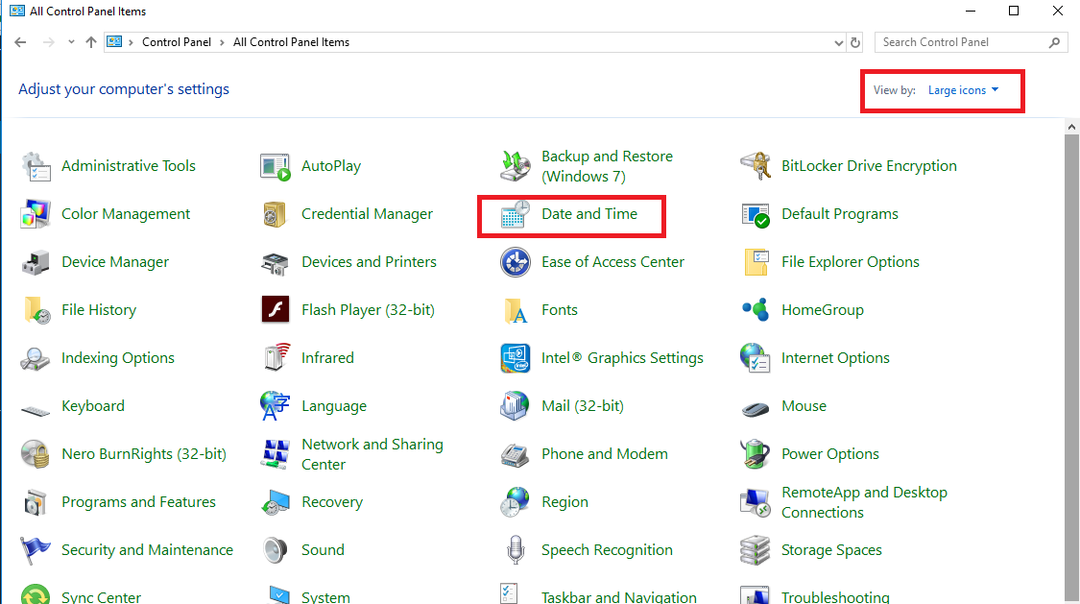
Passaggio 3: Dalla finestra che appare, seleziona la scheda Tempo di Internet e poi clicca su Cambia impostazioni. Se la scheda di Tempo di Internet non compare, quindi procedere subito con la procedura 3.
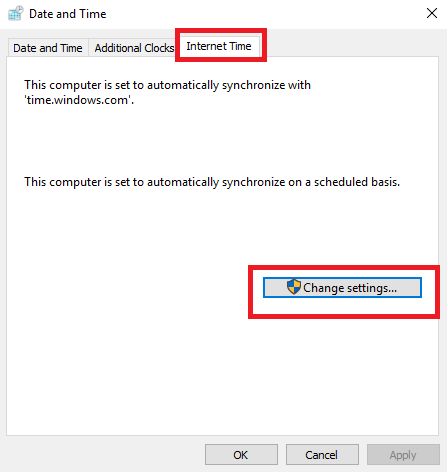
Passaggio 4: Troverai una casella accanto all'opzione Sincronizzazione con un time server Internet. Spunta quella casella. Quindi fare clic su time.nist.gov dal menu a tendina. Infine, scegli Aggiorna ora.
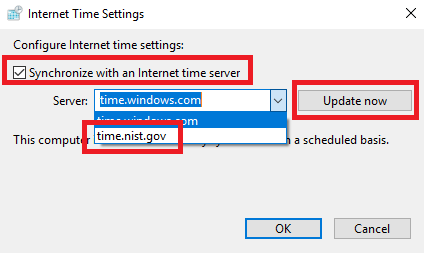
Se per caso vedi che si è verificato qualche problema, clicca su Aggiorna ora ancora una volta per vedere se il problema è stato risolto.
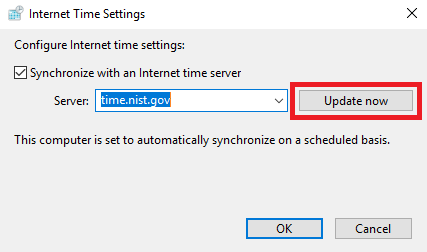
Passaggio 5: Quando vedi che il tuo problema è stato risolto e l'orologio mostra l'ora giusta, seleziona OK.
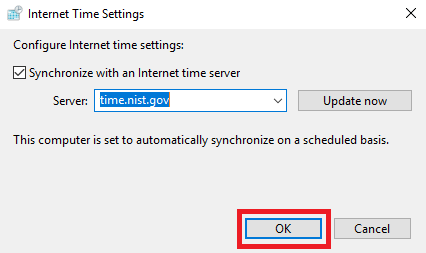
Procedura 2: aprire il servizio Ora di Windows e controllarlo
Passo 1: C'è un Tasto Windows nell'angolo sinistro della tastiera. Premilo e R insieme. Il Correre si aprirà la casella dove dovresti digitare servizi.msc. Quindi premere accedere oppure clicca su OK.
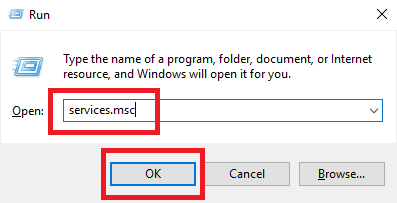
Passo 2: Sulla tastiera, premi W e arriverai alla lista delle opzioni con W. Da lì, seleziona Ora di Windows.
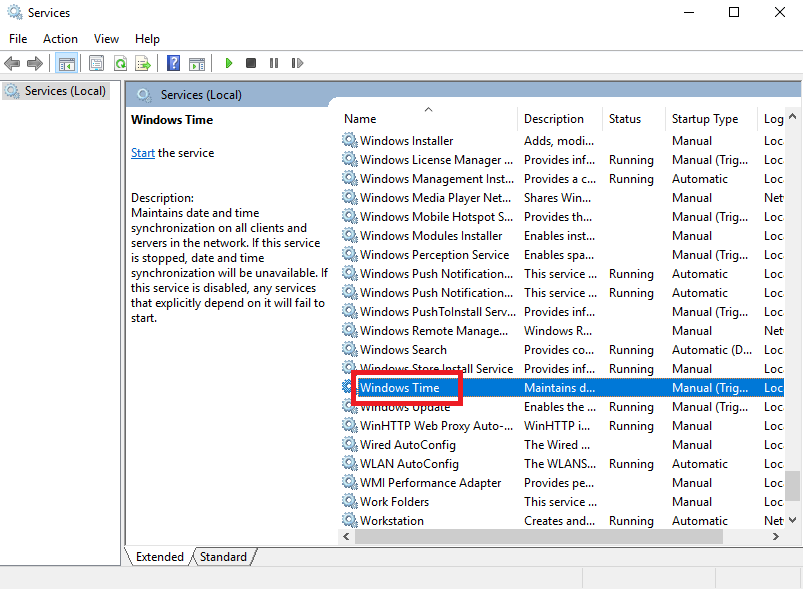
Passaggio 3: Fai un clic destro sull'opzione Ora di Windows Windows e scegli Proprietà dal menu che appare.
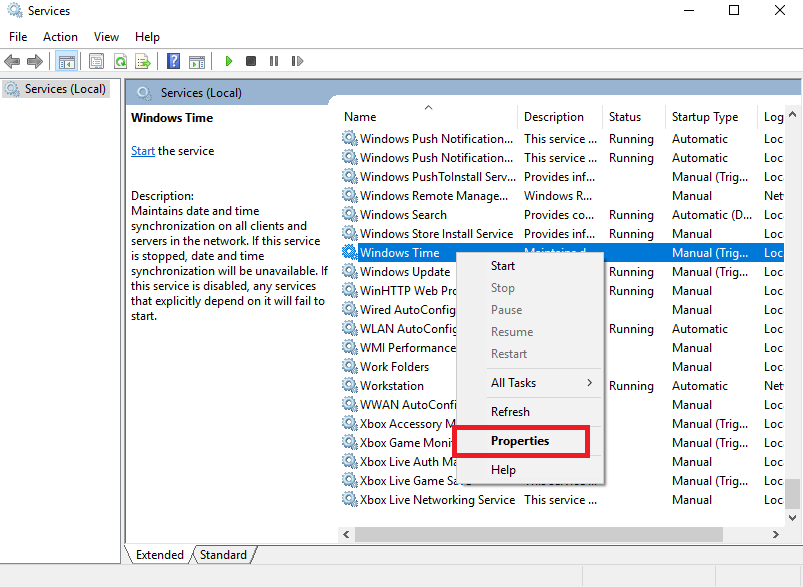
Passaggio 4: Nel Tipo di avvio, scegliere Automatico. Quindi fare clic su Applicare e poi su OK.
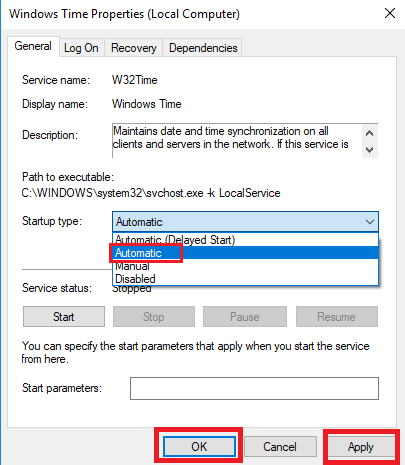
Devi anche dare un'occhiata al Stato del servizio. Se lo ritieni, puoi iniziare facendo clic su Inizio.
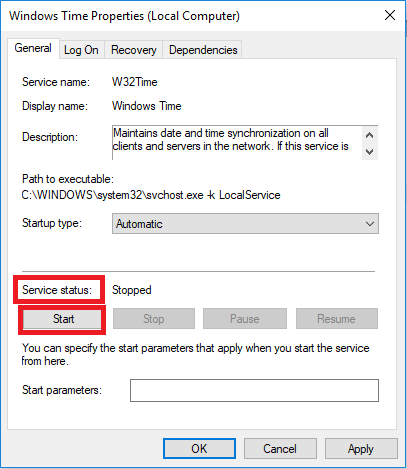
Procedura 3: ottenere nuovamente la registrazione del servizio ora di Windows Windows
Se vedi che la scheda di Tempo di Internet non è visibile, è necessario procedere con i seguenti passaggi.
Passo 1: premi il Tasto Windows e il tasto X insieme e apparirà un menu. Da lì scegli Windows PowerShell (amministratore). Ma in alcune versioni di Windows 10, Prompt dei comandi (amministratore) appare e devi sceglierlo.
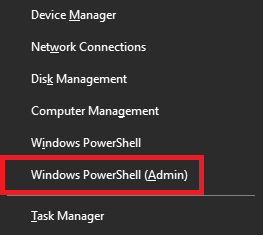
Passo 2: Nella finestra che appare, digita w32tm /resync. Dopo questo, premi Accedere. Devi farlo, se sei loggato e sei l'amministratore.
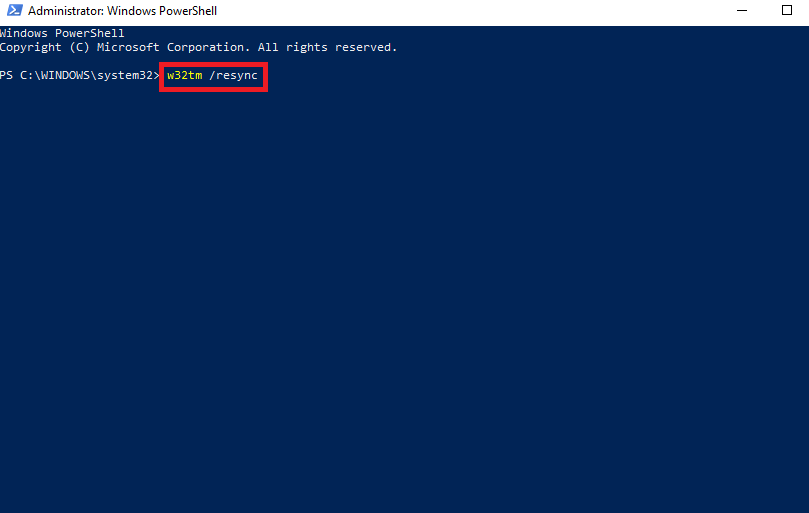
Ma se hai effettuato l'accesso e non sei l'amministratore, devi digitare il comando tempo netto/dominio. Allora devi colpire Accedere.
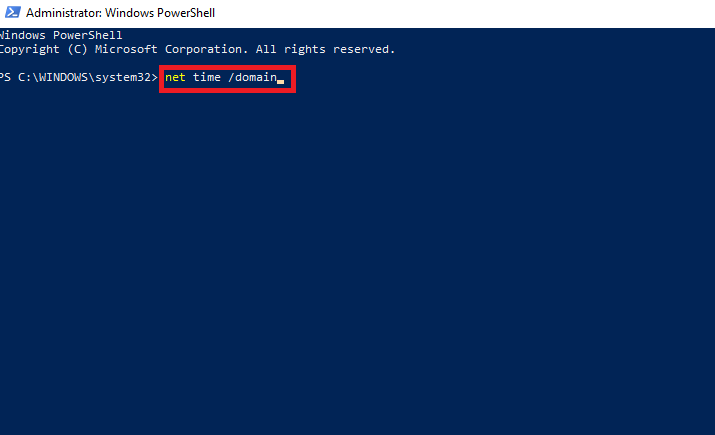
Procedura 4: assicurarsi che la batteria del PC sia a posto e aggiornare anche il BIOS
Solo dopo aver eseguito tutte le procedure sopra menzionate dovresti pensare a questo. Se il tuo problema non viene risolto anche dopo le soluzioni di cui sopra, il problema potrebbe sorgere anche a causa di un problema con la batteria. Il BIOS è responsabile dell'archiviazione di tutte le informazioni relative all'ora e alla data e qualsiasi danno ad essa ostacolerebbe l'accuratezza dell'ora e della data. Quindi, per questo, è necessario controllare la data e l'ora nel BIOS. Se è sbagliato anche lì, allora devi cambiare la batteria. Ma un BIOS obsoleto può anche portare a questo problema e per aggiornarlo è necessario ricorrere all'aiuto di un professionista a causa della sua complessità.